Introdução
Este documento descreve o processo para expandir a sub-rede em um pool de IPs existente no Cisco DNA Center.
Problema
Quando a fase de projeto de nossa rede está ocorrendo, uma das tarefas mais difíceis é definir as sub-redes da rede.
Em geral, a escalabilidade não é planejada conforme a necessidade e as configurações atuais não podem corresponder às necessidades dos negócios.
No Cisco DNA Center, você pode configurar endereços IP e alocá-los por local, atribuindo uma sub-rede específica. Neste documento, são apresentadas as etapas sobre como você pode reconfigurar essa sub-rede.
Solução
Para este documento, uma alteração de um pool IP com a sub-rede /24 para um pool IP com a sub-rede /22 é usada para demonstrar o processo.
O processo correto para corrigir isso e evitar qualquer interrupção do DB é excluir e recriar o pool.

Dica: salve as configurações atuais em anotações ou capturas de tela para reconfigurar os pools após a exclusão.
Remover Pool Existente
Etapa 1. Remova a VLAN atribuída ao pool para cada interface em que ela é usada.
No menu do Cisco DNA Center, navegue até Provisionar > Acesso ao SD > Sites de malha.
Selecione o Fabric ID onde o problema está presente e navegue para Host Onboarding > Port Assignment.
Você pode filtrar a sub-rede como neste exemplo:
 Filtrar na integração de host
Filtrar na integração de host
O resultado do filtro é:
 Integração de host filtrada
Integração de host filtrada
Selecione as interfaces, use a opção clear e clique em deploy.
Isso remove as informações das interfaces.
Etapa 2. Remova o pool de IPs da rede virtual.
No menu do Cisco DNA Center, navegue até Provisionar > SD-Access > Fabric Sites.
Selecione a ID da estrutura onde o problema está presente e navegue para Integração de host > Redes virtuais.
Etapa 2.1 Selecione a rede virtual que atribuiu o pool IP.
 Selecione a VLAN
Selecione a VLAN
Etapa 2.2 Selecione a VLAN à qual foi atribuído o IP Pool.
Etapa 2.3 Selecione Actions, depois Delete e Deploy.
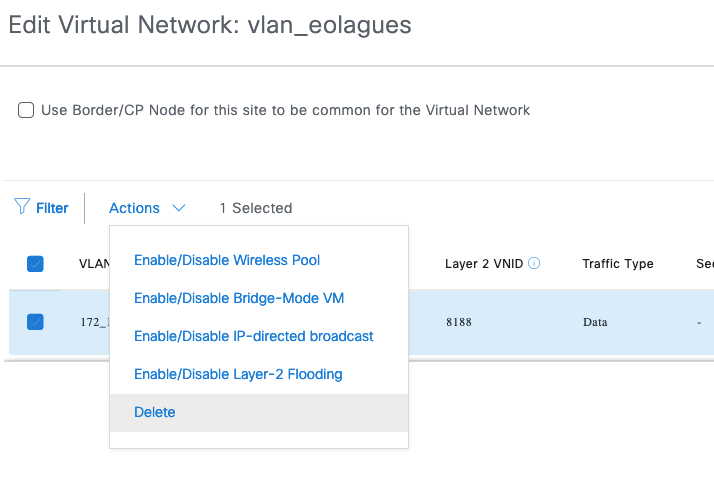 Excluir a VLAN selecionada
Excluir a VLAN selecionada
Nesse ponto, a VLAN é removida de todos os dispositivos de rede.
Etapa 3. Libere o pool de IPs da área ou do prédio.
No menu do Cisco DNA Center, navegue até Design > Network Settings.
Selecione o edifício ou a área afetados e clique em IP Address Pools (Pools de endereços IP).
Selecione o pool de IPs, Mais Ações e a opção Release.
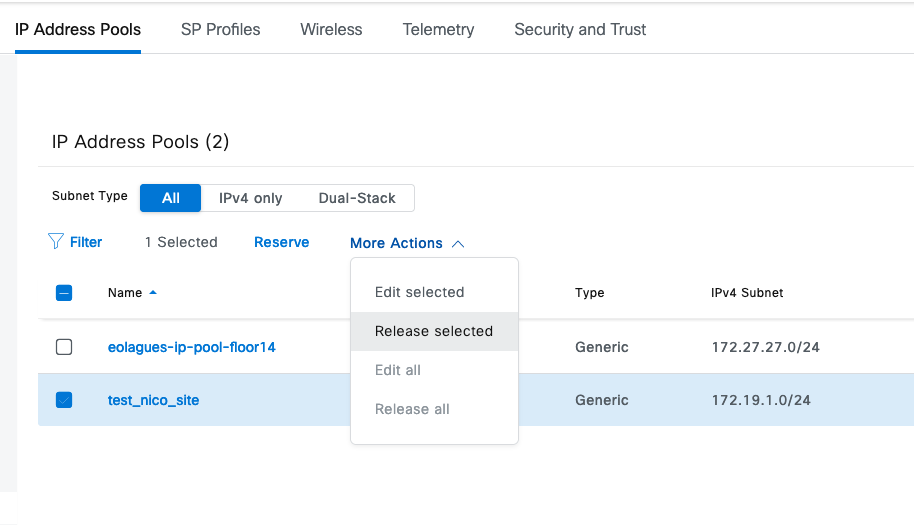 Pool de versão
Pool de versão
Etapa 4. Exclua o Pool de IPs do site Global.
No menu do Cisco DNA Center, navegue até Design > Network Settings > Global > IP Address Pools.
Selecione o pool de IPs, clique em Mais ações e selecione a opção Excluir selecionados.
 Excluir Pool do Global
Excluir Pool do Global
Criar o Novo Pool
Etapa 1. Adicione o pool de IPs ao site global.
No menu do Cisco DNA Center, navegue até Design > Network Settings > Global > IP Address Pools.
Selecione a opção Adicionar e preencha os espaços em branco com as informações do pool antigo.
 Novo Pool Global
Novo Pool Global
Etapa 2. Adicionar o pool de IP à área ou ao prédio
No menu do Cisco DNA Center, navegue até Design > Network Settings.
Selecione o prédio ou a área afetada e selecione IP Address Pools.
Selecione a opção Reserve e adicione a rede ou sub-rede.
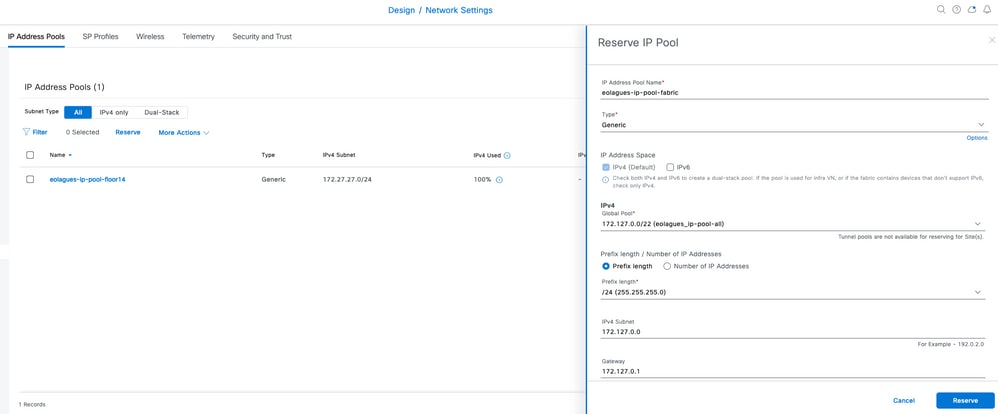 Pool de Reserva em Área/Edifício
Pool de Reserva em Área/Edifício
Etapa 3. Adicione o pool de IP da rede virtual.
No menu do Cisco DNA Center, navegue até Provisionar > SD-Access > Fabric Sites.
Clique no ID da estrutura onde o problema está presente e navegue para Integração de host > Redes virtuais.
Etapa 3.1 Selecione a rede virtual à qual o pool de IPs precisa ser adicionado.
Etapa 3.2 Clique na opção Add.
Etapa 3.3 Selecione o pool de endereços IP que você atribuiu na etapa 2 desta seção.
Etapa 3.4 Adicione as opções obrigatórias.
ID da VLAN
Nome da VLAN
Tráfego
 Adicionando Pool ao VN
Adicionando Pool ao VN
Etapa 3.5 Depois de adicionar todas as opções, selecione implantar.
Etapa 3.6 Isso adiciona a VLAN a todos os dispositivos.
 Pool Adicionado ao VN
Pool Adicionado ao VN
Etapa 4. Atribua a VLAN às interfaces.
No menu do Cisco DNA Center, navegue até Provisionar > Acesso ao SD > Sites de malha.
Selecione o Fabric ID onde o problema está presente e navegue para Host Onboarding > Port Assignment.
Selecione a interface ou interfaces às quais deseja atribuir a VLAN.
Selecione o tipo e a VLAN.
 Configuração de Hostonboarding
Configuração de Hostonboarding
Finalmente, clique em Implantar.





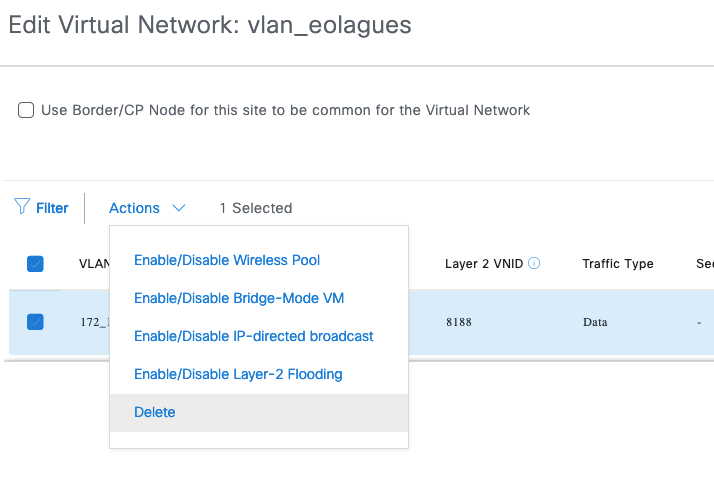
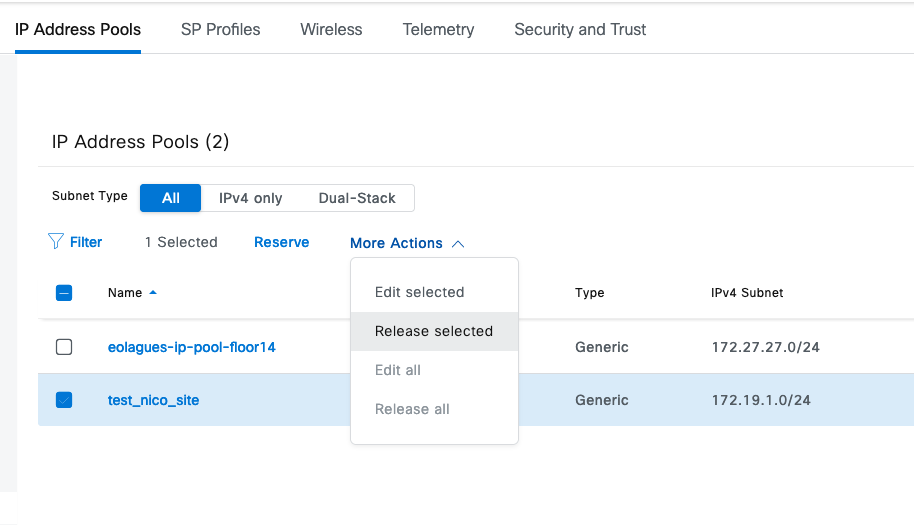


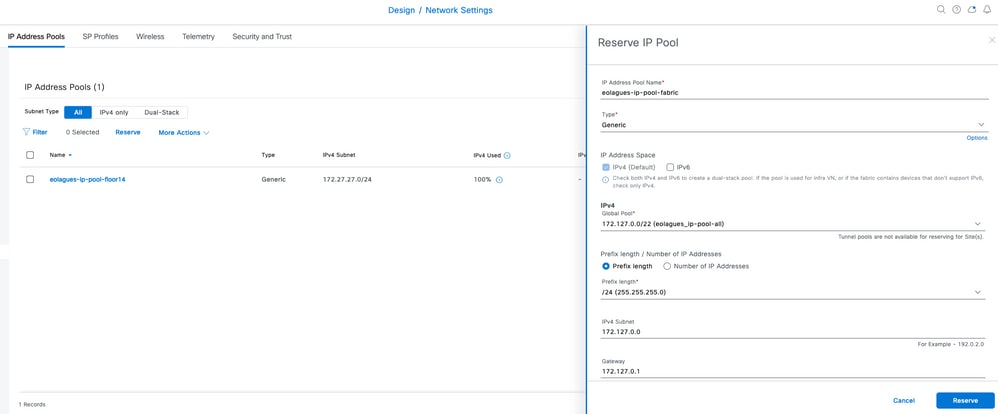



 Feedback
Feedback